¿Te imaginas la situación en la que estás con una persona importante y tienes una conversación seria, de repente suena tu iPhone? Ha sabido que una llamada telefónica entrante se puede ignorar haciendo una de estas cosas:
- Rechazar llamada telefónica
- Deslice el interruptor de anillo / silencio para silenciarlo
- Presione cualquiera de los botones de volumen para silenciar instantáneamente el timbre
- etc
Por supuesto, harás cualquier cosa para salvar tu momento importante. Ahora, ¿qué pasa si está usando un Apple Watch donde la llamada telefónica entrante en el iPhone se transferirá a Apple Watch? Aquí discutiremos algunas opciones que puede elegir relacionadas con esa situación. ¡Sip! Vamos a discutir sobre cómo silenciar una llamada telefónica en Apple Watch. Por supuesto, todos los métodos a continuación son opcionales según la situación a la que se enfrente.
Cómo silenciar una llamada telefónica en Apple Watch
- Este paso se adapta a usted que se olvida de configurar el modo silencioso y recibe una llamada telefónica en su Apple Watch. Si sucedió, puede cubrir su Apple Watch con su mano libre para silenciarlo. Puede silenciar las llamadas telefónicas entrantes de inmediato. La llamada entrante se silenciará hasta que el contacto cuelgue. La persona que llama pensará que perdiste la llamada y no se dará cuenta de que en realidad ignoras su llamada telefónica. Debe ser notado: asegúrese de que la función Silenciar para cubrir esté habilitada. Vaya a la aplicación Apple Watch en el iPhone emparejado, luego toque My Watch >> Sound and Haptic, asegúrese de que Cover to Mute esté ACTIVADO.
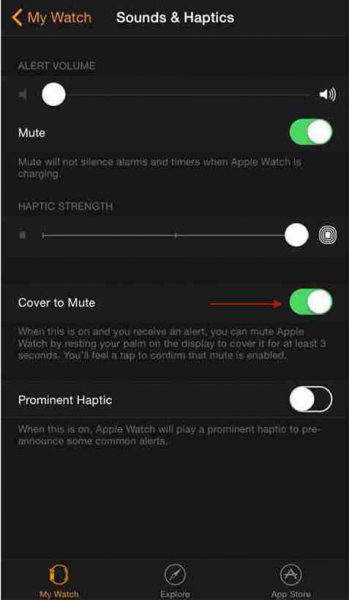
- Configure el sonido y la alerta para el teléfono, puede hacer diferentes configuraciones. Vaya a la aplicación Apple Watch en un iPhone emparejado, toque Mi reloj, desplácese hacia abajo y busque Teléfono. En la pantalla del teléfono, por defecto, la opción Mirror My iPhone debe estar marcada. Significa que la alerta de configuración en iPhone también influirá en la configuración del teléfono en Apple Watch. También puede elegir Personalizado para configurar Alerta y Tono de llamada para teléfono en su Apple Watch. Debido a que nuestro tema trata sobre cómo silenciar una llamada telefónica en Apple Watch, puede deslizar Sonido y Haptic para que Apple Watch no suene ni vibre cuando entre la llamada telefónica.
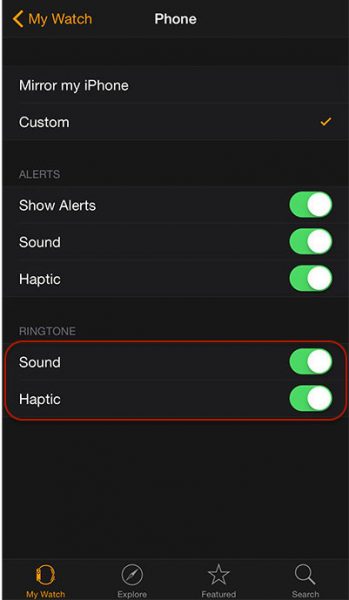
- Para silenciar una llamada telefónica en Apple Watch, también puede silenciar Apple Watch en estos pasos. pero silenciará todas las notificaciones que vienen, pero aún recibes vibraciones de una notificación
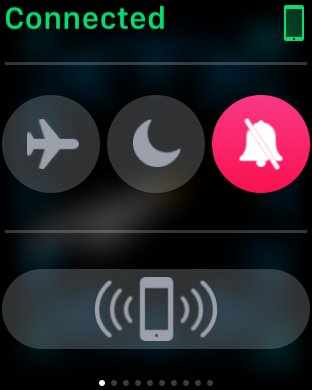
- Si no quieres que te molesten en absoluto pero no quieres configurar Silenciar todas las notificaciones de forma permanente, puedes activar No molestar en tu Apple Watch. No molestar seguirá recibiendo notificaciones, pero el Apple Watch no emitirá ningún sonido ni vibrará. Para activar No molestar: desliza el dedo hacia arriba en la esfera del reloj para ingresar Miradas y desliza el dedo hasta llegar a la pantalla Conectado, luego toca el ícono de la luna creciente.
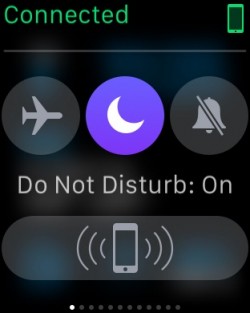
- Este último paso no es para silenciar, sino para evitar que una llamada telefónica llegue a tu Apple Watch activando el modo Avión. Active el modo Avión. Desliza el dedo hacia arriba en la esfera del reloj, deslízate hasta Configuración y luego toca el botón Modo avión. El estado Conectado en la parte superior de la pantalla cambia a Desconectado. O abra la aplicación Configuración, luego toque Modo avión. Cuando el modo avión está activado, verá en la parte superior de la pantalla.
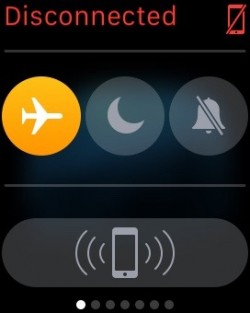
para colocar tanto el Apple Watch como el iPhone en modo avión, abra la aplicación Apple Watch en el iPhone, toque Mi reloj y active Modo avión >> Espejo del iPhone. Luego, cada vez que cambie al modo avión en un dispositivo, el otro cambiará para coincidir. Para desactivar el modo avión, debe hacerlo en cada dispositivo por separado.
ver otro: Cómo limpiar archivos basura y liberar memoria en iPhone



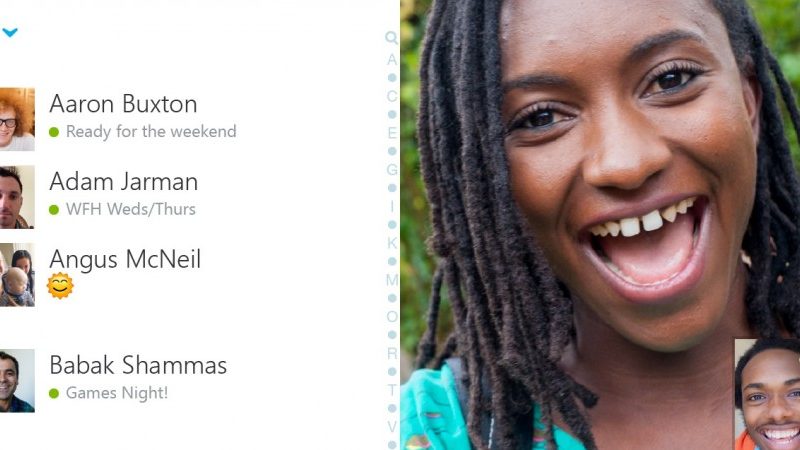


![Cómo completar el Jailbreak sin ataduras iPhone iOS 8.4 de forma segura [Windows] 1](https://lomasmovil.net/wp-content/uploads/2021/01/Como-completar-el-Jailbreak-sin-ataduras-iPhone-iOS-84-de.jpg)


Leave a Reply